
Drucker richtig konfigurieren
Bevor es mit der Konfiguration losgehen kann, müsst ihr zunächst einmal nachsehen, ob euer Drucker nur lokal angesteuert werden kann oder ob dieser über W-Lan bzw. Lan bereits in eurem Netzwerk hängt. Das Gute hierbei: Über Google Cloud Print könnt ihr beide Typen von Druckern ansteuern, nur die Vorbereitung unterscheidet sich im Detail wie ihr gleich sehen werdet.
Ob euer Drucker cloud-fähig ist, könnt ihr auf dieser Info-Seite von Google nachsehen. Auf der Seite findet ihr auch entsprechende Beschreibungen was je nach Hersteller und Modell zu unternehmen ist, um den Drucker mit dem Netzwerk zu verbinden. Der große Vorteil bei einem cloud-fähigen Drucker ist, dass dieser immer mit dem Internet verbunden bleibt und ihr damit jederzeit und von überall einen Druckauftrag absetzen könnt.
Falls euer Drucker keinen eigenständigen Internetanschluss besitzt, lässt sich Google Cloud Print trotzdem nutzen. Hierfür muss euer Drucker allerdings an einen PC angeschlossen sein, der über eine aktive Internetverbindung verfügt. Außerdem erfordert das Ganze noch den Google Chrome Browser. Um die Verbindung zwischen eurem Drucker und Google Cloud Print herzustellen, einfach folgende Schritte befolgen:
- In Google Chrome die Einstellungen öffnen
- Im Reiter Einstellungen auf „Erweitere Einstellungen öffnen“ klicken
- Weiter unten unter „Google Cloud Print“ auf „Verwalten“ klicken
- Unter „Klassische Drucker“ auf den Button „Drucker hinzufügen“ klicken
- In der Übersicht euren verbundenen Drucker auswählen und „Drucker hinzufügen“
Nach diesen Schritten klappt der Druck vom Android Smartphone ebenfalls reibungslos: Sobald ihr einen Druckauftrag über euer Android Smartphone sendet, lädt sich der Computer den ausstehenden Auftrag herunter und sendet diesen weiter an den Drucker. Und was wenn der PC ausgeschaltet ist? Dann wird der Druckauftrag in der Google Cloud gespeichert und findet seinen Weg zum Drucker, sobald dieser wieder angeschaltet ist.
Cloud Print App installieren
Neben dem Drucker muss natürlich auch auf eurem Android Smartphone oder Tablet die Cloud Print App installiert werden. Ihr findet diese hier bei Google Play. Auf vielen Android Geräten ist diese aber auch bereits vorinstalliert. Danach lässt sich aus jeder Android-Anwendung heraus über den „Teilen“-Button ein Druckauftrag absetzen. Die entsprechenden Druckaufträge können anschließend eingesehen und bei Bedarf auch wieder pausiert oder abgebrochen werden.
Praktische Sache, aber nichts für sensible Daten
Wie ihr sicherlich merkt ist die Cloud Print App eine super Sache, um auch ältere Drucker und Smartphones ohne integrierten Druck-Dialog miteinander sprechen zu lassen. Gerade für eine Handvoll von Dokumenten oder Fotos ist das überaus praktisch, auch wenn es innerhalb der App leider keine vielfältigen Einstellungen oder Layout-Optionen gibt. Aufwändigere Ausdrücke in hoher Qualität würde ich dann doch wieder lieber über den PC oder über ein Druckportal in Auftrag geben. Hochwertige Visitenkarten, Flyer oder Broschüren könnt ihr beispielsweise bei cewe-print.de drucken lassen.
Ein paar kleine Abstriche muss man bei der Nutzung von der Cloud Print außerdem machen: Denn diese funktioniert nur mit Google Chrome und sämtliche zu druckende Dokumente werden für kurze Zeit auf Googles Servern gespeichert. Im Klartext: Sensible Dokumente würde ich hierüber nicht ausdrucken wollen, auch wenn Google verspricht, dass die übertragenden Daten vertraulich behandelt werden. Wer darüber hinweg sieht, findet mit Google Cloud Print eine klasse Lösung, um mal schnell etwas übers Smartphone oder Tablet zu drucken.
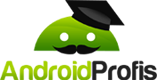 Android Profis Infos, Tipps und News für dein Android
Android Profis Infos, Tipps und News für dein Android


